Peugeot Partner 2019 Handleiding (in Dutch)
Manufacturer: PEUGEOT, Model Year: 2019, Model line: Partner, Model: Peugeot Partner 2019Pages: 312, PDF Size: 9.61 MB
Page 221 of 312
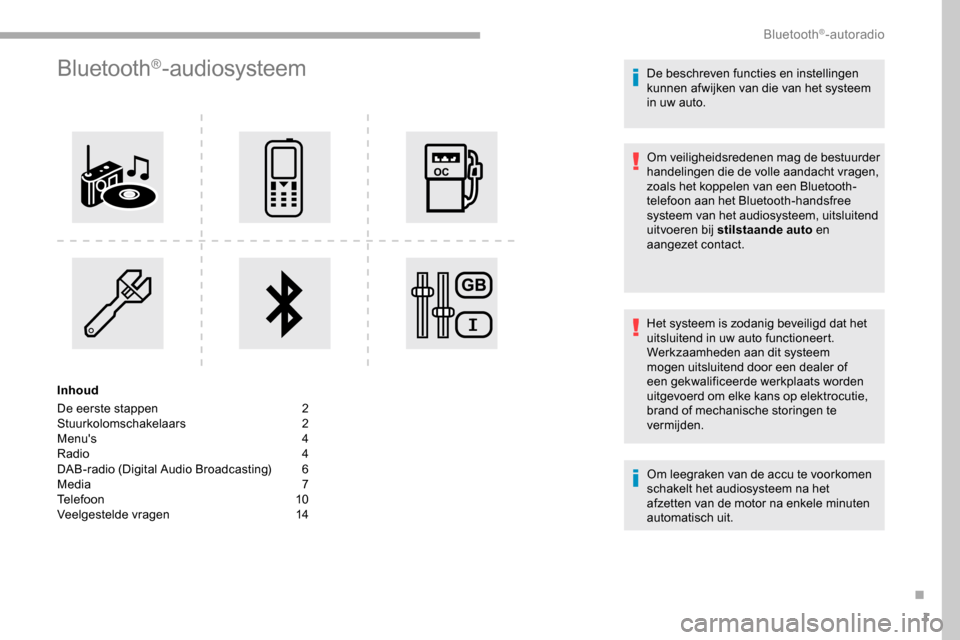
1
Bluetooth®-audiosysteem
Inhoud
De eerste stappen
2
St
uurkolomschakelaars
2
Menu's
4
Radio
4
DAB-radio (Digital Audio Broadcasting)
6
M
edia 7
Telefoon
10
Veelgestelde vragen
1
4 De beschreven functies en instellingen
kunnen afwijken van die van het systeem
in uw auto.
Om veiligheidsredenen mag de bestuurder
handelingen die de volle aandacht vragen,
zoals het koppelen van een Bluetooth-
telefoon aan het Bluetooth-handsfree
systeem van het audiosysteem, uitsluitend
uitvoeren bij stilstaande auto
en
aangezet contact.
Het systeem is zodanig beveiligd dat het
uitsluitend in uw auto functioneert.
Werkzaamheden aan dit systeem
mogen uitsluitend door een dealer of
een gekwalificeerde werkplaats worden
uitgevoerd om elke kans op elektrocutie,
brand of mechanische storingen te
vermijden.
Om leegraken van de accu te voorkomen
schakelt het audiosysteem na het
afzetten van de motor na enkele minuten
automatisch uit.
.
Bluetooth®-autoradio
Page 222 of 312
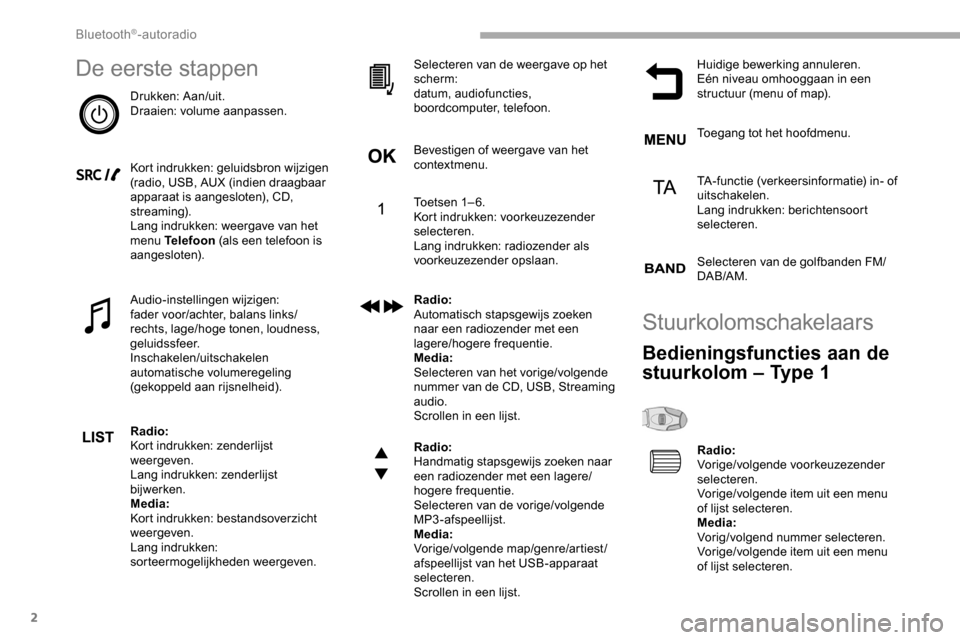
2
De eerste stappen
Drukken: Aan/uit.
Draaien: volume aanpassen.
Kort indrukken: geluidsbron wijzigen
(radio, USB, AUX (indien draagbaar
apparaat is aangesloten), CD,
streaming).
Lang indrukken: weergave van het
menu Telefoon (als een telefoon is
aangesloten).
Audio-instellingen wijzigen:
fader voor/achter, balans links/
rechts, lage/hoge tonen, loudness,
geluidssfeer.
Inschakelen/uitschakelen
automatische volumeregeling
(gekoppeld aan rijsnelheid).
Radio:
Kort indrukken: zenderlijst
weergeven.
Lang indrukken: zenderlijst
bijwerken.
Media:
Kort indrukken: bestandsoverzicht
weergeven.
Lang indrukken:
sorteermogelijkheden weergeven.Selecteren van de weergave op het
scherm:
datum, audiofuncties,
boordcomputer, telefoon.
Bevestigen of weergave van het
contextmenu.
Toetsen 1– 6.
Kort indrukken: voorkeuzezender
selecteren.
Lang indrukken: radiozender als
voorkeuzezender opslaan.
Radio:
Automatisch stapsgewijs zoeken
naar een radiozender met een
lagere/hogere frequentie.
Media:
Selecteren van het vorige/volgende
nummer van de CD, USB, Streaming
audio.
Scrollen in een lijst.
Radio:
Handmatig stapsgewijs zoeken naar
een radiozender met een lagere/
hogere frequentie.
Selecteren van de vorige/volgende
MP3-afspeellijst.
Media:
Vorige/volgende map/genre/artiest/
afspeellijst van het USB-apparaat
selecteren.
Scrollen in een lijst.Huidige bewerking annuleren.
Eén niveau omhooggaan in een
structuur (menu of map).
Toegang tot het hoofdmenu.
TA-functie (verkeersinformatie) in- of
uitschakelen.
Lang indrukken: berichtensoort
selecteren.
Selecteren van de golfbanden FM/
DAB/AM.
Stuurkolomschakelaars
Bedieningsfuncties aan de
stuurkolom – Type 1
Radio:
Vorige/volgende voorkeuzezender
selecteren.
Vorige/volgende item uit een menu
of lijst selecteren.
Media:
Vorig/volgend nummer selecteren.
Vorige/volgende item uit een menu
of lijst selecteren.
Bluetooth®-autoradio
Page 223 of 312
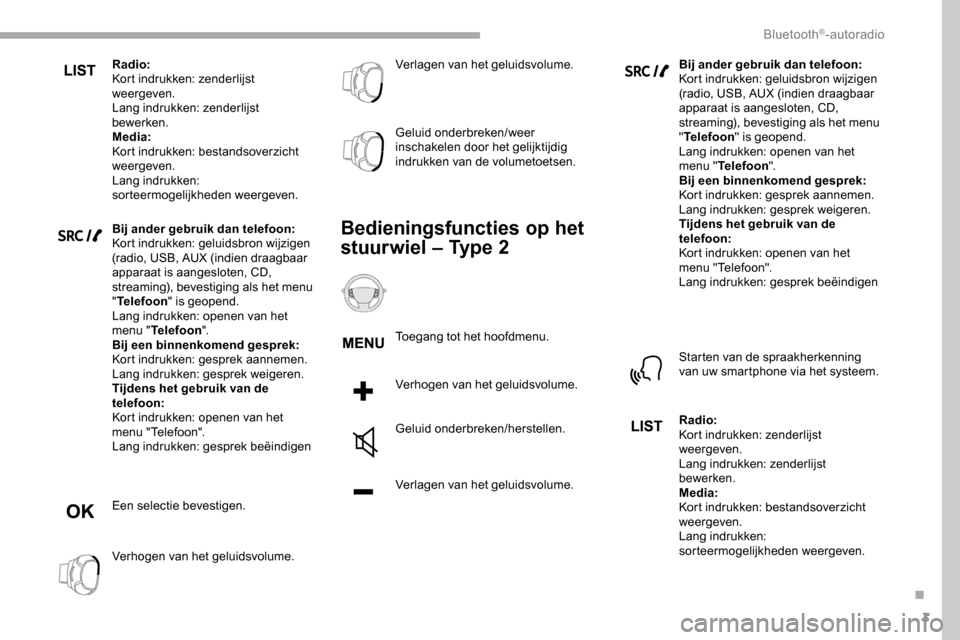
3
Radio:
Kort indrukken: zenderlijst
weergeven.
Lang indrukken: zenderlijst
bewerken.
Media:
Kort indrukken: bestandsoverzicht
weergeven.
Lang indrukken:
sorteermogelijkheden weergeven.
Bij ander gebruik dan telefoon:
Kort indrukken: geluidsbron wijzigen
(radio, USB, AUX (indien draagbaar
apparaat is aangesloten, CD,
streaming), bevestiging als het menu
"Telefoon " is geopend.
Lang indrukken: openen van het
menu " Telefoon ".
Bij een binnenkomend gesprek:
Kort indrukken: gesprek aannemen.
Lang indrukken: gesprek weigeren.
Tijdens het gebruik van de
telefoon:
Kort indrukken: openen van het
menu "Telefoon".
Lang indrukken: gesprek beëindigen
Een selectie bevestigen.
Verhogen van het geluidsvolume. Verlagen van het geluidsvolume.
Geluid onderbreken/weer
inschakelen door het gelijktijdig
indrukken van de volumetoetsen.
Bedieningsfuncties op het
stuurwiel – Type 2
Toegang tot het hoofdmenu.
Verhogen van het geluidsvolume.
Geluid onderbreken/herstellen.
Verlagen van het geluidsvolume.
Bij ander gebruik dan telefoon:
Kort indrukken: geluidsbron wijzigen
(radio, USB, AUX (indien draagbaar
apparaat is aangesloten, CD,
streaming), bevestiging als het menu
"
Telefoon " is geopend.
Lang indrukken: openen van het
menu " Telefoon ".
Bij een binnenkomend gesprek:
Kort indrukken: gesprek aannemen.
Lang indrukken: gesprek weigeren.
Tijdens het gebruik van de
telefoon:
Kort indrukken: openen van het
menu "Telefoon".
Lang indrukken: gesprek beëindigen
Starten van de spraakherkenning
van uw smartphone via het systeem.
Radio:
Kort indrukken: zenderlijst
weergeven.
Lang indrukken: zenderlijst
bewerken.
Media:
Kort indrukken: bestandsoverzicht
weergeven.
Lang indrukken:
sorteermogelijkheden weergeven.
.
Bluetooth®-autoradio
Page 224 of 312
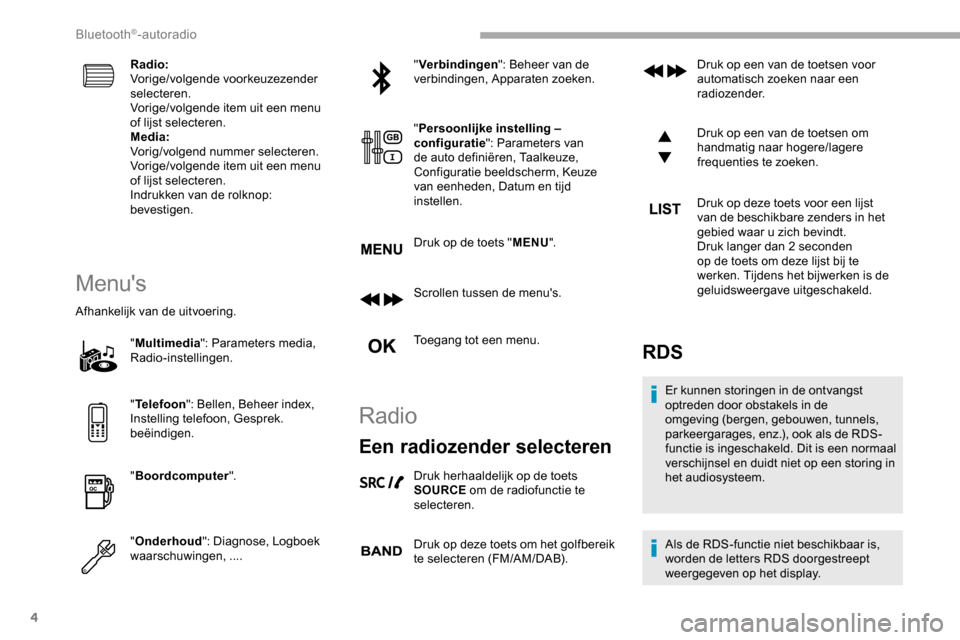
4
Radio:
Vorige/volgende voorkeuzezender
selecteren.
Vorige/volgende item uit een menu
of lijst selecteren.
Media:
Vorig/volgend nummer selecteren.
Vorige/volgende item uit een menu
of lijst selecteren.
Indrukken van de rolknop:
bevestigen.
Menu's
Afhankelijk van de uitvoering."Multimedia ": Parameters media,
Radio-instellingen.
" Telefoon ": Bellen, Beheer index,
Instelling telefoon, Gesprek.
beëindigen.
" Boordcomputer ".
" Onderhoud ": Diagnose, Logboek
waarschuwingen, .... "
Verbindingen ": Beheer van de
verbindingen, Apparaten zoeken.
" Persoonlijke instelling –
configuratie ": Parameters van
de auto definiëren, Taalkeuze,
Configuratie beeldscherm, Keuze
van eenheden, Datum en tijd
instellen.
Druk op de toets " MENU".
Scrollen tussen de menu's.
Toegang tot een menu.
Radio
Een radiozender selecteren
Druk herhaaldelijk op de toets
SOURCE om de radiofunctie te
selecteren.
Druk op deze toets om het golfbereik
te selecteren (FM/AM/DAB). Druk op een van de toetsen voor
automatisch zoeken naar een
radiozender.
Druk op een van de toetsen om
handmatig naar hogere/lagere
frequenties te zoeken.
Druk op deze toets voor een lijst
van de beschikbare zenders in het
gebied waar u zich bevindt.
Druk langer dan 2
seconden
op de toets om deze lijst bij te
werken. Tijdens het bijwerken is de
geluidsweergave uitgeschakeld.
RDS
Er kunnen storingen in de ontvangst
optreden door obstakels in de
omgeving (bergen, gebouwen, tunnels,
parkeergarages, enz.), ook als de RDS-
functie is ingeschakeld. Dit is een normaal
verschijnsel en duidt niet op een storing in
het audiosysteem.
Als de RDS-functie niet beschikbaar is,
worden de letters RDS doorgestreept
weergegeven op het display.
Bluetooth®-autoradio
Page 225 of 312
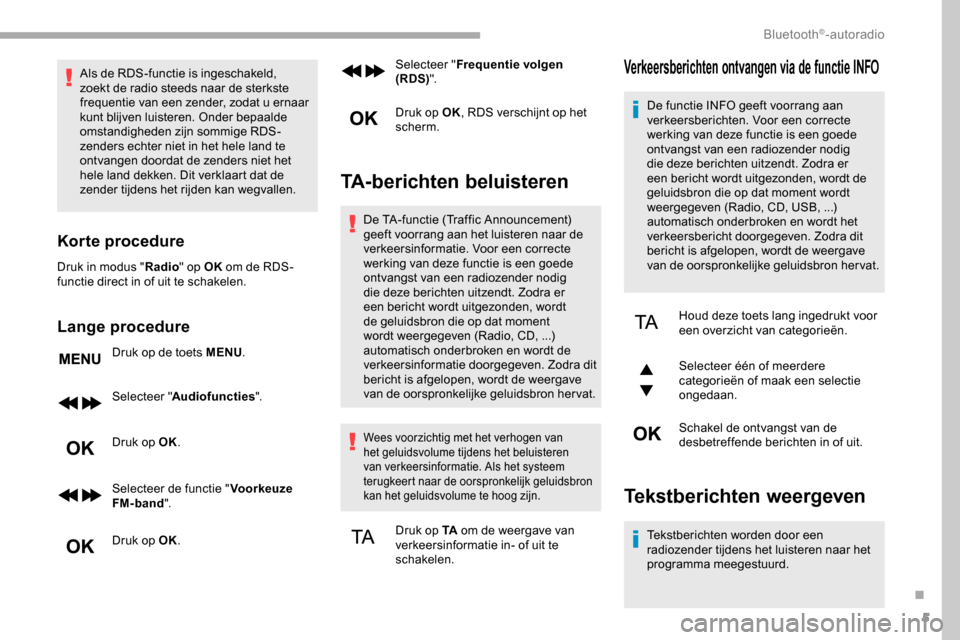
5
Als de RDS-functie is ingeschakeld,
zoekt de radio steeds naar de sterkste
frequentie van een zender, zodat u ernaar
kunt blijven luisteren. Onder bepaalde
omstandigheden zijn sommige RDS-
zenders echter niet in het hele land te
ontvangen doordat de zenders niet het
hele land dekken. Dit verklaart dat de
zender tijdens het rijden kan wegvallen.
Korte procedure
Druk in modus "Radio" op OK om de RDS-
functie direct in of uit te schakelen.
Lange procedure
Druk op de toets MENU .
Selecteer " Audiofuncties ".
Druk op OK.
Selecteer de functie " Voor keuze
FM-band ".
Druk op OK. Selecteer "
Frequentie volgen
(RDS) ".
Druk op OK , RDS verschijnt op het
scherm.
TA-berichten beluisteren
De TA-functie (Traffic Announcement)
geeft voorrang aan het luisteren naar de
verkeersinformatie. Voor een correcte
werking van deze functie is een goede
ontvangst van een radiozender nodig
die deze berichten uitzendt. Zodra er
een bericht wordt uitgezonden, wordt
de geluidsbron die op dat moment
wordt weergegeven (Radio, CD, ...)
automatisch onderbroken en wordt de
verkeersinformatie doorgegeven. Zodra dit
bericht is afgelopen, wordt de weergave
van de oorspronkelijke geluidsbron hervat.
Wees voorzichtig met het verhogen van
het geluidsvolume tijdens het beluisteren
van verkeersinformatie. Als het systeem
terugkeert naar de oorspronkelijk geluidsbron
kan het geluidsvolume te hoog zijn.
Druk op TA om de weergave van
verkeersinformatie in- of uit te
schakelen.
Verkeersberichten ontvangen via de functie INFO
De functie INFO geeft voorrang aan
verkeersberichten. Voor een correcte
werking van deze functie is een goede
ontvangst van een radiozender nodig
die deze berichten uitzendt. Zodra er
een bericht wordt uitgezonden, wordt de
geluidsbron die op dat moment wordt
weergegeven (Radio, CD, USB, ...)
automatisch onderbroken en wordt het
verkeersbericht doorgegeven. Zodra dit
bericht is afgelopen, wordt de weergave
van de oorspronkelijke geluidsbron hervat.
Houd deze toets lang ingedrukt voor
een overzicht van categorieën.
Selecteer één of meerdere
categorieën of maak een selectie
ongedaan.
Schakel de ontvangst van de
desbetreffende berichten in of uit.
Tekstberichten weergeven
Tekstberichten worden door een
radiozender tijdens het luisteren naar het
programma meegestuurd.
.
Bluetooth®-autoradio
Page 226 of 312
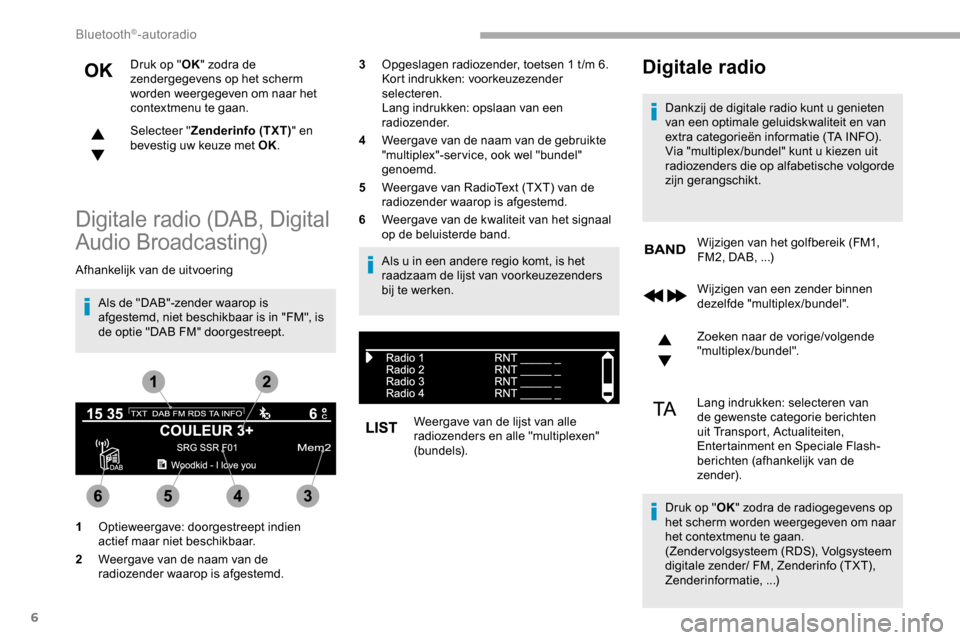
6
Druk op "OK" zodra de
zendergegevens op het scherm
worden weergegeven om naar het
contextmenu te gaan.
Selecteer " Zenderinfo (TXT) " en
bevestig uw keuze met OK.
Digitale radio (DAB, Digital
Audio Broadcasting)
Afhankelijk van de uitvoering
Als de "DAB"-zender waarop is
afgestemd, niet beschikbaar is in "FM", is
de optie "DAB FM" doorgestreept. Als u in een andere regio komt, is het
raadzaam de lijst van voorkeuzezenders
bij te werken.
Weergave van de lijst van alle
radiozenders en alle "multiplexen"
(bundels).
Digitale radio
Dankzij de digitale radio kunt u genieten
van een optimale geluidskwaliteit en van
extra categorieën informatie (TA INFO).
Via "multiplex /bundel" kunt u kiezen uit
radiozenders die op alfabetische volgorde
zijn gerangschikt.Wijzigen van het golfbereik (FM1,
FM2, DAB, ...)
1 Optieweergave: doorgestreept indien
actief maar niet beschikbaar.
2 Weergave van de naam van de
radiozender waarop is afgestemd. 3
Opgeslagen radiozender, toetsen 1 t/m 6.
Kort indrukken: voorkeuzezender
selecteren.
Lang indrukken: opslaan van een
radiozender.
4 Weergave van de naam van de gebruikte
"multiplex"-ser vice, ook wel "bundel"
genoemd.
5 Weergave van RadioText (TXT) van de
radiozender waarop is afgestemd.
6 Weergave van de kwaliteit van het signaal
op de beluisterde band.
Wijzigen van een zender binnen
dezelfde "multiplex/bundel".
Zoeken naar de vorige/volgende
"multiplex/bundel".
Lang indrukken: selecteren van
de gewenste categorie berichten
uit Transport, Actualiteiten,
Entertainment en Speciale Flash-
berichten (afhankelijk van de
zender).
Druk op " OK" zodra de radiogegevens op
het scherm worden weergegeven om naar
het contextmenu te gaan.
(Zendervolgsysteem (RDS), Volgsysteem
digitale zender/
FM, Zenderinfo (TXT),
Zenderinformatie, ...)
Bluetooth®-autoradio
Page 227 of 312
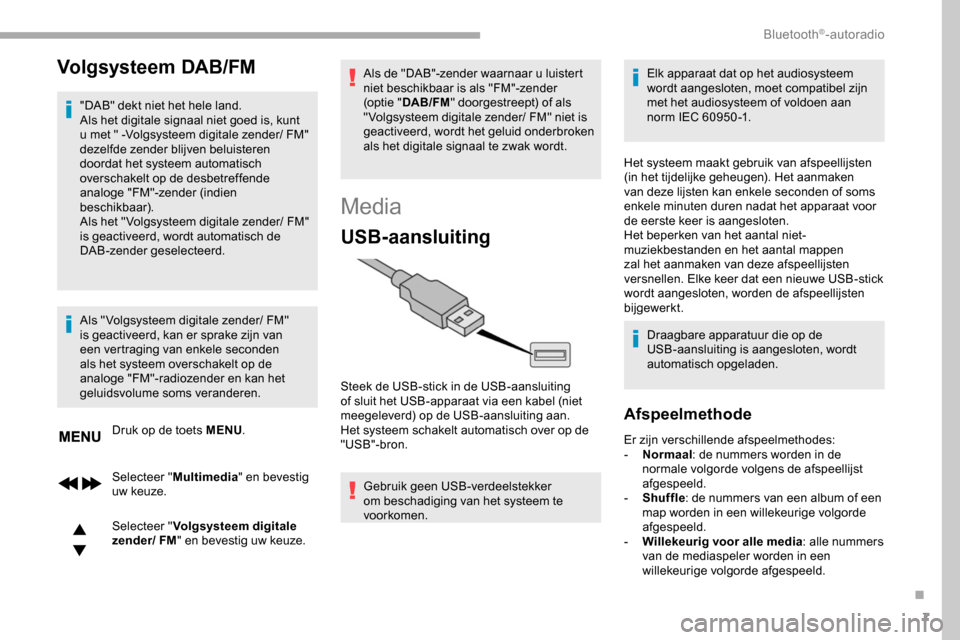
7
Volgsysteem DAB/FM
"DAB" dekt niet het hele land.
Als het digitale signaal niet goed is, kunt
u met " -Volgsysteem digitale zender/ FM"
dezelfde zender blijven beluisteren
doordat het systeem automatisch
overschakelt op de desbetreffende
analoge "FM"-zender (indien
beschikbaar).
Als het " Volgsysteem digitale zender/
FM"
is geactiveerd, wordt automatisch de
DAB-zender geselecteerd.
Druk op de toets MENU .
Selecteer " Multimedia " en bevestig
uw keuze.
Selecteer " Volgsysteem digitale
zender/
FM" en bevestig uw keuze.
Als " Volgsysteem digitale zender/
FM"
is geactiveerd, kan er sprake zijn van
een vertraging van enkele seconden
als het systeem overschakelt op de
analoge "FM"-radiozender en kan het
geluidsvolume soms veranderen. Als de "DAB"-zender waarnaar u luistert
niet beschikbaar is als "FM"-zender
(optie "
DAB/FM " doorgestreept) of als
" Volgsysteem digitale zender/ FM" niet is
geactiveerd, wordt het geluid onderbroken
als het digitale signaal te zwak wordt.
Media
USB-aansluiting
Gebruik geen USB-verdeelstekker
om beschadiging van het systeem te
voorkomen. Elk apparaat dat op het audiosysteem
wordt aangesloten, moet compatibel zijn
met het audiosysteem of voldoen aan
norm IEC 60950 -1.
Steek de USB-stick in de USB-aansluiting
of sluit het USB-apparaat via een kabel (niet
meegeleverd) op de USB-aansluiting aan.
Het systeem schakelt automatisch over op de
"USB"-bron. Het systeem maakt gebruik van afspeellijsten
(in het tijdelijke geheugen). Het aanmaken
van deze lijsten kan enkele seconden of soms
enkele minuten duren nadat het apparaat voor
de eerste keer is aangesloten.
Het beperken van het aantal niet-
muziekbestanden en het aantal mappen
zal het aanmaken van deze afspeellijsten
versnellen. Elke keer dat een nieuwe USB-stick
wordt aangesloten, worden de afspeellijsten
bijgewerkt.
Draagbare apparatuur die op de
USB-aansluiting is aangesloten, wordt
automatisch opgeladen.
Afspeelmethode
Er zijn verschillende afspeelmethodes:
- N ormaal : de nummers worden in de
normale volgorde volgens de afspeellijst
afgespeeld.
-
S
huffle : de nummers van een album of een
map worden in een willekeurige volgorde
afgespeeld.
-
W
illekeurig voor alle media : alle nummers
van de mediaspeler worden in een
willekeurige volgorde afgespeeld.
.
Bluetooth®-autoradio
Page 228 of 312
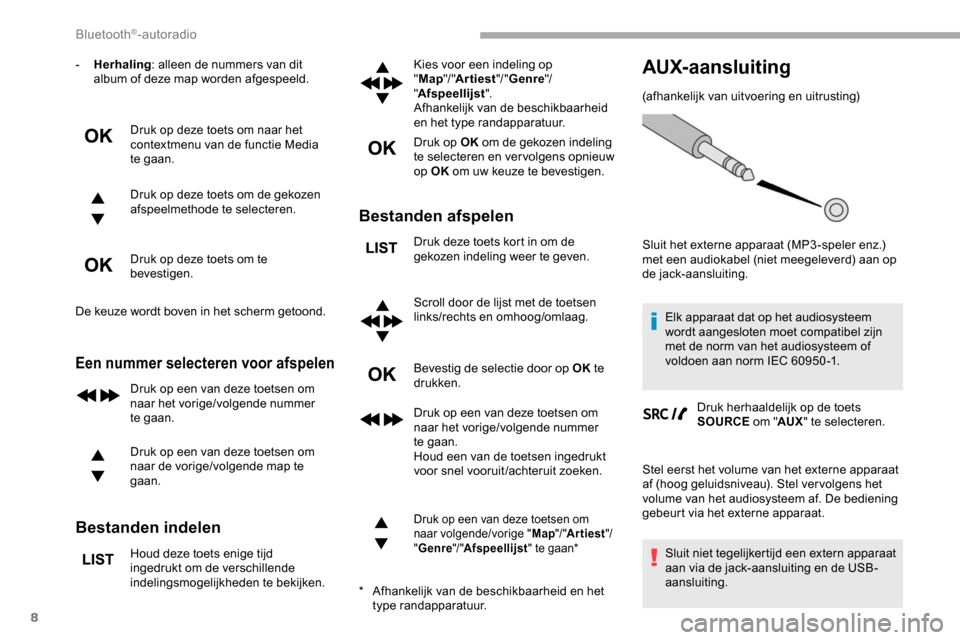
8
- Herhaling: alleen de nummers van dit
album of deze map worden afgespeeld.
Druk op deze toets om naar het
contextmenu van de functie Media
te gaan.
Druk op deze toets om de gekozen
afspeelmethode te selecteren.
Druk op deze toets om te
bevestigen.
De keuze wordt boven in het scherm getoond.
Een nummer selecteren voor afspelen
Druk op een van deze toetsen om
naar het vorige/volgende nummer
te gaan.
Druk op een van deze toetsen om
naar de vorige/volgende map te
gaan.
Bestanden indelen
Houd deze toets enige tijd
ingedrukt om de verschillende
indelingsmogelijkheden te bekijken. Kies voor een indeling op
"
Map "/ "Artiest "/ "Genre "/
" Afspeellijst ".
Afhankelijk van de beschikbaarheid
en het type randapparatuur.
Druk op OK om de gekozen indeling
te selecteren en vervolgens opnieuw
op OK om uw keuze te bevestigen.
Bestanden afspelen
Druk deze toets kort in om de
gekozen indeling weer te geven.
Scroll door de lijst met de toetsen
links/rechts en omhoog/omlaag.
Bevestig de selectie door op OK te
drukken.
Druk op een van deze toetsen om
naar het vorige/volgende nummer
te gaan.
Houd een van de toetsen ingedrukt
voor snel vooruit /achteruit zoeken.
Druk op een van deze toetsen om
naar volgende/vorige " Map"/ "Artiest "/
" Genre "/ "Afspeellijst " te gaan*
AUX-aansluiting
(afhankelijk van uitvoering en uitrusting)
*
A
fhankelijk van de beschikbaarheid en het
type randapparatuur. Sluit het externe apparaat (MP3 -speler enz.)
met een audiokabel (niet meegeleverd) aan op
de jack-aansluiting.
Elk apparaat dat op het audiosysteem
wordt aangesloten moet compatibel zijn
met de norm van het audiosysteem of
voldoen aan norm IEC 60950 -1.
Druk herhaaldelijk op de toets
SOURCE om "AUX" te selecteren.
Stel eerst het volume van het externe apparaat
af (hoog geluidsniveau). Stel ver volgens het
volume van het audiosysteem af. De bediening
gebeurt via het externe apparaat. Sluit niet tegelijkertijd een extern apparaat
aan via de jack-aansluiting en de USB-
aansluiting.
Bluetooth®-autoradio
Page 229 of 312
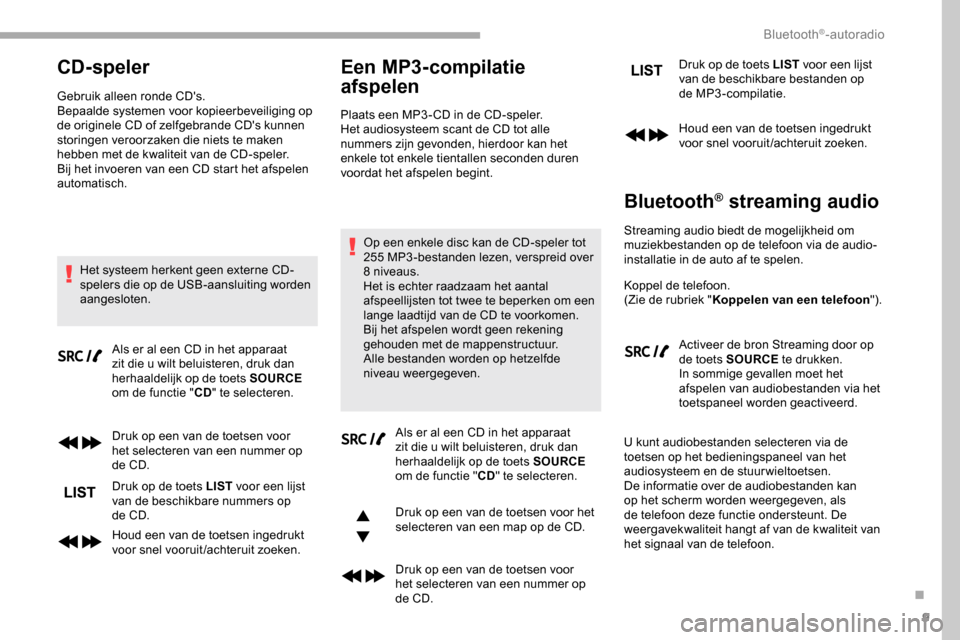
9
CD-speler
Gebruik alleen ronde CD's.
Bepaalde systemen voor kopieerbeveiliging op
de originele CD of zelfgebrande CD's kunnen
storingen veroorzaken die niets te maken
hebben met de kwaliteit van de CD-speler.
Bij het invoeren van een CD start het afspelen
automatisch.Het systeem herkent geen externe CD-
spelers die op de USB-aansluiting worden
aangesloten. Als er al een CD in het apparaat
zit die u wilt beluisteren, druk dan
herhaaldelijk op de toets SOURCE
om de functie " CD" te selecteren.
Druk op een van de toetsen voor
het selecteren van een nummer op
de CD.
Druk op de toets LIST voor een lijst
van de beschikbare nummers op
de CD.
Houd een van de toetsen ingedrukt
voor snel vooruit /achteruit zoeken.
Een MP3-compilatie
afspelen
Plaats een MP3 - CD in de CD-speler.
Het audiosysteem scant de CD tot alle
nummers zijn gevonden, hierdoor kan het
enkele tot enkele tientallen seconden duren
voordat het afspelen begint.
Op een enkele disc kan de CD-speler tot
255 MP3 -bestanden lezen, verspreid over
8 niveaus.
Het is echter raadzaam het aantal
afspeellijsten tot twee te beperken om een
lange laadtijd van de CD te voorkomen.
Bij het afspelen wordt geen rekening
gehouden met de mappenstructuur.
Alle bestanden worden op hetzelfde
niveau weergegeven. Als er al een CD in het apparaat
zit die u wilt beluisteren, druk dan
herhaaldelijk op de toets SOURCE
om de functie " CD" te selecteren.
Druk op een van de toetsen voor het
selecteren van een map op de CD.
Druk op een van de toetsen voor
het selecteren van een nummer op
de CD. Druk op de toets LIST
voor een lijst
van de beschikbare bestanden op
de MP3-compilatie.
Houd een van de toetsen ingedrukt
voor snel vooruit /achteruit zoeken.
Bluetooth® streaming audio
Streaming audio biedt de mogelijkheid om
muziekbestanden op de telefoon via de audio-
installatie in de auto af te spelen.
Koppel de telefoon.
(Zie de rubriek " Koppelen van een telefoon ").
Activeer de bron Streaming door op
de toets SOURCE te drukken.
In sommige gevallen moet het
afspelen van audiobestanden via het
toetspaneel worden geactiveerd.
U kunt audiobestanden selecteren via de
toetsen op het bedieningspaneel van het
audiosysteem en de stuurwieltoetsen.
De informatie over de audiobestanden kan
op het scherm worden weergegeven, als
de telefoon deze functie ondersteunt. De
weergavekwaliteit hangt af van de kwaliteit van
het signaal van de telefoon.
.
Bluetooth®-autoradio
Page 230 of 312
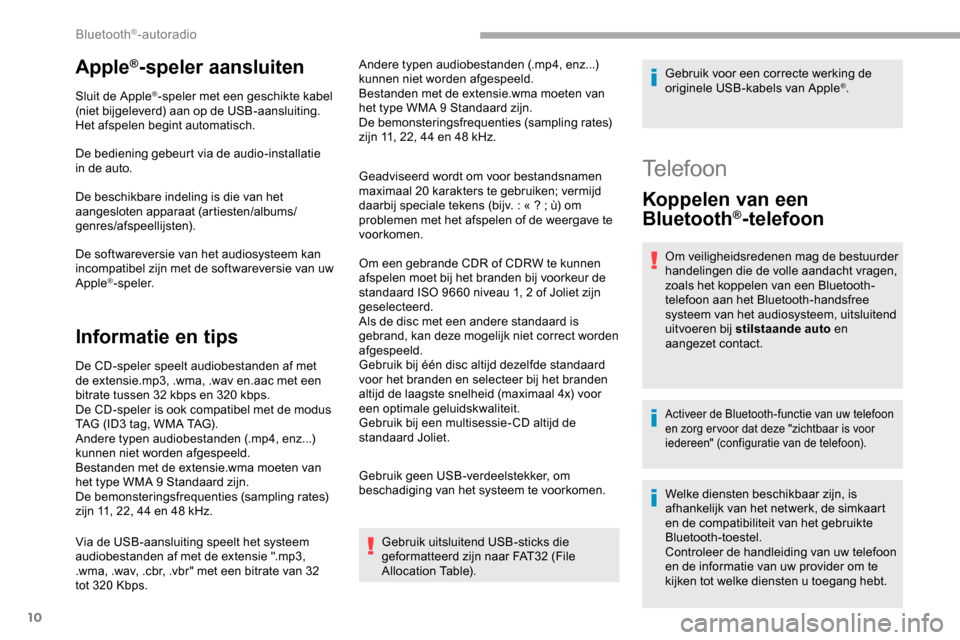
10
Apple®-speler aansluiten
Sluit de Apple®-speler met een geschikte kabel
(niet bijgeleverd) aan op de USB-aansluiting.
Het afspelen begint automatisch.
De bediening gebeurt via de audio-installatie
in de auto.
De beschikbare indeling is die van het
aangesloten apparaat (artiesten/albums/
genres/afspeellijsten).
De softwareversie van het audiosysteem kan
incompatibel zijn met de softwareversie van uw
Apple
®-speler.
Informatie en tips
De CD-speler speelt audiobestanden af met
de extensie.mp3, .wma, .wav en.aac met een
bitrate tussen 32 kbps en 320 kbps.
De CD-speler is ook compatibel met de modus
TAG (ID3 tag, WMA TAG).
Andere typen audiobestanden (.mp4, enz...)
kunnen niet worden afgespeeld.
Bestanden met de extensie.wma moeten van
het type WMA 9 Standaard zijn.
De bemonsteringsfrequenties (sampling rates)
zijn 11, 22, 44 en 48
kHz. Andere typen audiobestanden (.mp4, enz...)
kunnen niet worden afgespeeld.
Bestanden met de extensie.wma moeten van
het type WMA 9 Standaard zijn.
De bemonsteringsfrequenties (sampling rates)
zijn 11, 22, 44 en 48
kHz.
Geadviseerd wordt om voor bestandsnamen
maximaal 20 karakters te gebruiken; vermijd
daarbij speciale tekens (bijv. : « ? ; ù) om
problemen met het afspelen of de weergave te
voorkomen.
Om een gebrande CDR of CDRW te kunnen
afspelen moet bij het branden bij voorkeur de
standaard ISO 9660 niveau 1, 2 of Joliet zijn
geselecteerd.
Als de disc met een andere standaard is
gebrand, kan deze mogelijk niet correct worden
afgespeeld.
Gebruik bij één disc altijd dezelfde standaard
voor het branden en selecteer bij het branden
altijd de laagste snelheid (maximaal 4x) voor
een optimale geluidskwaliteit.
Gebruik bij een multisessie- CD altijd de
standaard Joliet.
Gebruik geen USB-verdeelstekker, om
beschadiging van het systeem te voorkomen.
Gebruik uitsluitend USB-sticks die
geformatteerd zijn naar FAT32 (File
Allocation Table).
Via de USB-aansluiting speelt het systeem
audiobestanden af met de extensie ".mp3,
.wma, .wav, .cbr, .vbr" met een bitrate van 32
tot 320
Kbps. Gebruik voor een correcte werking de
originele USB-kabels van Apple
®.
Telefoon
Koppelen van een
Bluetooth®-telefoon
Om veiligheidsredenen mag de bestuurder
handelingen die de volle aandacht vragen,
zoals het koppelen van een Bluetooth-
telefoon aan het Bluetooth-handsfree
systeem van het audiosysteem, uitsluitend
uitvoeren bij stilstaande auto en
aangezet contact.
Activeer de Bluetooth-functie van uw telefoon
en zorg er voor dat deze "zichtbaar is voor
iedereen" (configuratie van de telefoon).
Welke diensten beschikbaar zijn, is
afhankelijk van het netwerk, de simkaart
en de compatibiliteit van het gebruikte
Bluetooth-toestel.
Controleer de handleiding van uw telefoon
en de informatie van uw provider om te
kijken tot welke diensten u toegang hebt.
Bluetooth®-autoradio